“สวัสดีคะ สำหรับวันนี้เราก็มีสิ่งมาทำให้กันตามเคยนะคะ วันนี้เราจะมาสอนการแก้ไขการเข้าใช้งาน Ubuntu Server เมื่อเลื่ม Password เข้ารหัสกันนะคะ เราจะมาดูวิธีแก้กันเพื่อเป็นการไม่เสียเวลาเรามาดูกันเลย”
1. เปิดโปรแกรม VirtualBox ให้คลิกที่ปุ่ม Start
2. พอโปรแกรม Ubuntu ถูก Boot ขึ้นมาให้เลื่อนลงมาเลือกที่ *Advanced option for Ubuntu และกด Enter
3. แล้วให้เลือกมาที่ *Ubuntu, with Linux 4.2.0-27-generic (recovery mode) แล้วกด Enter
4. ต่อมาเมื่อขึ้นมาหน้า Recovery Menu ให้เลือกลงไปที่ root แล้วกด Enter
5. ต่อไปจะมีกล่องขึ้นมาให้เราพิมพ์ตามขั้นตอนดังต่อไปนี้
5.1 ขั้นที่ 1 ให้พิมพ์คำสั่ง mount –o rm,remount / แล้วกด Enter
5.2 ขั้นที่ 2 ให้พิมพ์คำสั่ง ls /home แล้วกด Enter เพื่อเช็คชื่อที่ใช้ในการ Login (แต่ถ้ายังจำชื่อที่ใช้เข้า Login ได้ก็สามารถข้ามขั้นตอนนี้ได้เลย)
5.3 ขั้นที่ 3 เมื่อเช็คชื่อเข้าระบบเสร็จแล้วก็ถึงเวลาแก้ Password แล้ว ให้พิมพ์ passwd แล้วตามด้วยชื่อที่ใช้ในการ login แล้วกด Enter (ถ้าเป็นในกรณีตัวอย่างที่ชื่อผู้ใช้คือ kanittha ก็ต้องพิมพ์คำสั่ง passwd kanittha แล้วกด Enter)
5.4 ขั้นที่ 4 จะเป็นการพิมพ์ password ใหม่เข้าไป แล้วจะขึ้นมาให้เพื่อยืนยัน password ใหม่อีกครั้งเสร็จแล้วกด Enter (เพื่อนๆไม่ต้องแปลกใจนะคะว่าทำไมเวลาใส่ password จะไม่มีอะไรขึ้นมันเป็นเพียงการซ่อนไว้ไม่ให้ใครเห็น password เท่านั้น)
5.5 ขั้นที่ 5 เมื่อใส่ password ใหม่เสร็จจะมีคำสั่ง password updated successfully ขึ้นมาเป็นเพราะระบบบอกว่าได้ทำการ update password ใหม่เข้าไปแล้ว แล้วให้เราพิมพ์คำสั่ง exit
6. เมื่อทำการแก้ไข password เสร็จหลังจากพิมพ์คำสั่ง Exit แล้วให้กด Enter ที่ ok เมื่อถึงหน้านี้
7. ให้กด Enter ที่ปุ่ม ok เมื่อถึงหน้านี้
8. แล้วจะเข้ามาหน้าให้เรา Login ใหม่ให้เรานำชื่อผู้ใช้แล้วรหัสใหม่ที่เราทำการเปลี่ยนมา login เข้าสู่ระบบ
9. เข้าระบบได้แล้วสำเร็จ
“เห็นไหมละคะเพื่อๆมันไม่ยากเลยใช่ไหมคะ ลำสำหรับวันนี้ก็มีเรื่องที่จะมาบอกเพื่อนๆเท่านี้ขอบคุณเพื่อนๆ ทีให้การติดตามรับชมนะคะยังงัยก็เอาไว้เจอกันในครั้งหน้าคะขอบคุณคะ”



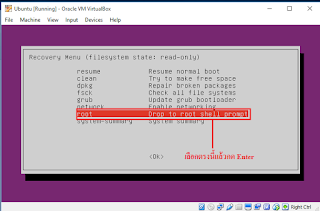







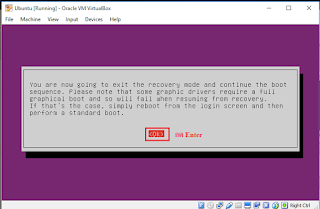




ไม่มีความคิดเห็น:
แสดงความคิดเห็น